ACL 항목을 변경하려면
-
"파일 또는 폴더의 ACL 항목을 보려면"에서 설명한 것처럼 파일 관리자 등록 정보(File Manager Properties) 대화 상자를 표시합니다.
-
변경할 항목을 액세스 제어 목록 영역에서 선택합니다.
-
ACL 영역(아래 그림 참조)에서 변경(Change) 단추를 눌러 액세스 목록 항목 변경(Change Access List Entry) 대화 상자를 표시합니다.
사용자, 그룹, 기본 사용자 또는 기본 그룹 등의 항목을 선택하면 그림 5-8과 같이 해당 대화 상자가 유형(Type) 메뉴를 표시하며, 사용자는 유형을 변경할 수 있습니다. 마스크, 기본 소유 사용자, 기본 소유 그룹, 기본 기타 또는 기본 마스크를 선택하면 ACL 유형 메뉴 버튼이 없으며 유형은 고정됩니다. 기본 마스크 항목 변경에 대한 예제인 그림 5-9를 참조하십시오.
그림 5-8 사용자, 그룹, 기본 사용자 또는 기본 그룹에 대한 파일 관리자 액세스 목록 항목 변경 대화 상자
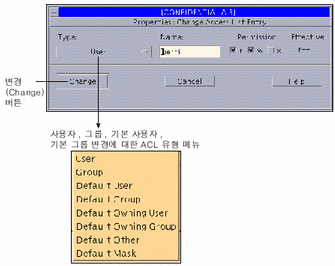
그림 5-9 기본 마스크에 대한 파일 관리자 액세스 목록 항목 변경 대화 상자
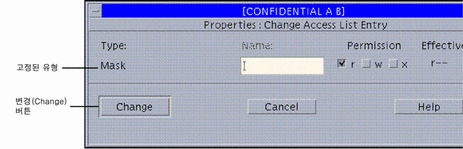
-
ACL 항목의 종류를 지정합니다.
유형은 단계 3에서 설명한 대로 제한됩니다.
-
변경할 이름(사용 가능인 경우)을 지정합니다.
-
사용 가능으로 할(또는 사용 불능으로 할) 사용 권한을 누릅니다.
선택 표시는 해당 사용 권한이 사용 가능함을 의미합니다. 마스크에 의해 무시되는 사용 권한을 선택하면 경보음과 함께 경고가 대화 상자 하단의 메시지 표시 영역에 표시됩니다. 실제 사용 권한 열에서 차이점을 보여줍니다. 그러나 사용자는 항목을 만들 수 있고, 나중에 마스크가 수정되면 효력을 나타냅니다.
-
대화 상자에서 변경(Change)을 누릅니다.
이렇게 하면 액세스 제어 목록 영역에 표시될 항목(및 기본 항목과 관련된 것)이 수정됩니다. 마스크를 선택하면 수정 사항은 지정된 사용자와 그룹 및 소유자의 그룹에 영향을 줍니다.
-
사용 권한에 대한 대상 항목 또는 지정한 ACL 항목을 지정하려면 윈도우의 아래에 있는 변경 내용 적용(Apply Changes To) 옵션에서 해당 대상을 선택합니다(그림 5-6 참조).
현재 파일, 상위 폴더의 모든 파일 또는 상위 폴더 및 하위 폴더에 있는 모든 파일을 선택할 수 있습니다.
- © 2010, Oracle Corporation and/or its affiliates
